excel中sumif函数的用法
相关话题
Excel中需要用到sumif函数来分析数据,sumif函数具体该如何使用呢?下面是小编带来的关于excel中sumif函数的用法,希望阅读过后对你有所启发!
excel中sumif函数的用法(一)
步骤1:以这个表格为例,做无可选项的公式应用
步骤2:求数学成绩超过95分的成绩之和

步骤3:如图所示单元格中输入=SUMIF(D2:D8,">=95")
看到没有第三个参数,表示无可选项
意思是求D2到D8区域内,大于等于95的数值之和

步骤4:结果是194,与表格中对应的数学成绩之和一致。

步骤5:再举一例看到,求数学成绩超过95分的同学的总分之和。
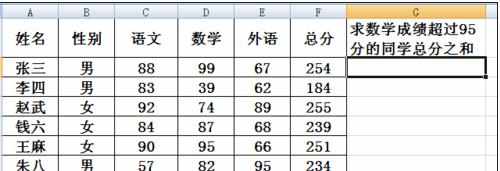
步骤6:在单元格中输入公式=SUMIF(D2:D8,">=95",F2:F8)
这个公式含可选项,表示求D2到D8单元格中数值超过95分对应的F2到F8的数值之和

步骤7:看图,结果完全无误
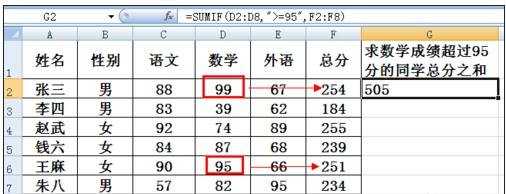
excel中sumif函数的用法(二)
步骤1:条件判断区域。即然是条件求和,一是要有条件,二是要有判断的区域,SUMIF的第二个参数就是求和的条件,第一个参数呢就是拿条件来这个区域进行对比的区域。第一个参数必须是单元格引用。
步骤2:条件。按条件求和就得有条件,该条件可以是字符串("ABC",可以用大于等对比符号连接起来的条件表达式(">100"),也可以使用通配符来表示匹配求和("AB*C")。
步骤3:求和区域。求和函数可以没有求和的区域算什么求和函数,该参数为单元格区域引用。如C2:C100。
步骤4:如果求和区域和判断区域是一个区域该怎么办呢?如在C2:C100中计算大于100的数字之和。在这种情况下SUMIF函数由三个参数变换为两个参数。即:
SUMIF(求和区域,条件)
步骤5:如下图所示。要求根据左表中的商家明细表,生成右侧的汇总表,汇总出商家的总进货量和总金额。
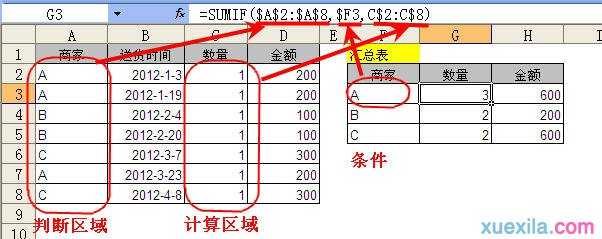
步骤6:公式:
=SUMIF($A$2:$A$8,$F3,C$2:C$8)
看了excel中sumif函数的用法还看了:
1.excel中sumif函数的使用教程
2.怎么在excel中使用sumif函数
3.excel中sumif函数使用教程
4.excel表格sumif函数实现同类项自动合计的教程
5.excel中sumifs函数的使用教程
6.sumif函数的使用方法
7.excel中mid函数的用法

excel中sumif函数的用法的评论条评论